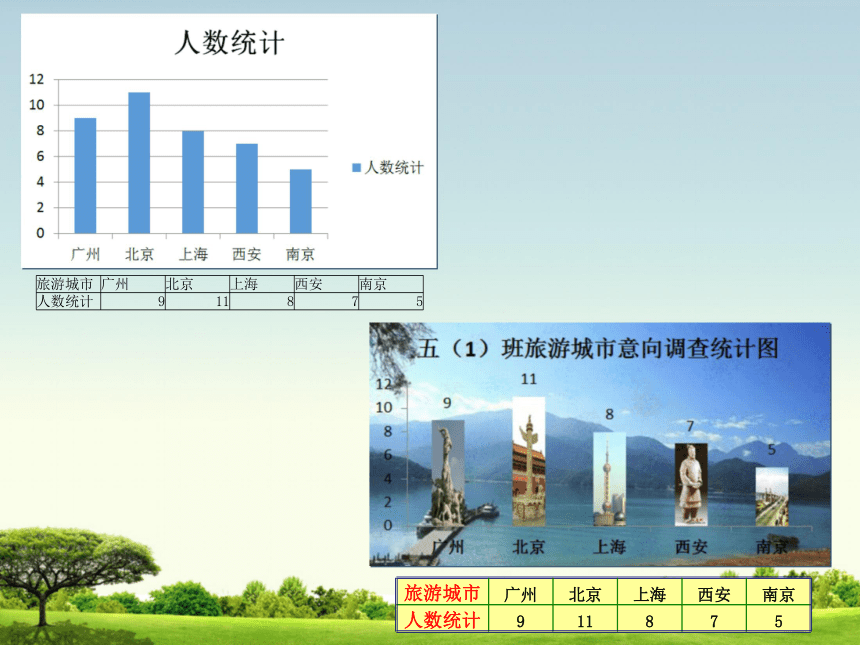
课件17张PPT。[ ]广东省小学课本 信息技术 第二册(下)2.美化调查图表自学任务(一):认真阅读课本第10-11页的学着做 完成以下操作: 1、在桌面打开“旅游统计.xls” ,创建图表。 2、更改图表标题。自主学习,合作探究1、创建图表步骤: ①选定数据范围 ②单击“插入”菜单 ③单击“柱形图”的下拉按钮 ④单击选择的柱形图 2、更改统计图标题方法: ①删除标题 ②输入新标题自主学习,合作探究自学完成课本第11-12页试一试: (1)删除统计图右方的图例 (2)删除统计图主要网格线 (3)添加数据标签 试一试操作步骤: (1)删除图表右方的图例 ①选定图表右方图例 ②按键盘上的删除键 (2)删除统计图主要网格线 ①选定网格线 ②按键盘上的删除键 (3)添加数据标签 ①单击数据点所在区域,选定范围 ②单击右键,在快捷菜单上选择“添加数据标签”选项 自主学习,合作探究DeleteDelete自学任务(二):认真阅读课本第12-14页内容 做一做: 为统计图先后添加背景色和图片。 自主学习,合作探究自学任务(二):认真阅读课本第13-14页内容 学着做: 如何给统计图的数据点插入相应城市的图片? 自主学习,合作探究插入数据区域图片有哪些步骤: ①选定要插入图片的数据点区域,单击右键 ②在弹出的快捷菜单上选择“设置数据点格式” ③单击“填充” ④选择“图片或纹理填充” ⑤打开插入图片的文件 ⑥选择路径 ⑦选择图片 ⑧单击“插入” 自主学习,合作探究强化训练: (1)给统计图中其他数据点插入相应城市的图片。 (2)把图表区域背景也设为风景图片。 自主学习,合作探究三修饰表格自学任务(三):认真阅读课本第15-16页内容 小组比一比: 自学修饰表格的方法,把表格的边框、字体、颜色变得更美观、更有特色。 自主学习,合作探究三修 饰 表 格美化表格边框的步骤: ①选定范围,单击右键 ②在弹出的快捷菜单上选择“设置单元格格式” ③选择“边框” ④选择“线条”的样式和颜色 ⑤选择外边框或内边框 ⑥单击“确定”按钮 自主学习,合作探究四添加表格标题自学任务(四):认真阅读课本第16-17页内容 小组比一比: 为表格插入一行并添加标题。 自主学习,合作探究四添加表格标题自主学习,合作探究插入一行的步骤: 方法一: ①单击“旅游城市”单元格 ②单击“开始”菜单中“插入”里的插入工作表行 方法二: ①单击“旅游城市”所在行行标 ②单击右键弹出快捷菜单,选择“插入” 四添加表格标题自主学习,合作探究“合并表格”的步骤: 方法一: ①选定合并范围 ②单击“合并后居中” 方法二: ①选定合并范围 ②单击右键弹出快捷菜单,选择“设置单元格格式” ③单击“对齐” ④选择“合并单元格” 回顾本节课所学习的内容,有哪些收获? 湛江,由昔日古老繁荣的“广州湾”到今天的“湛蓝之滨”。请同学们收集本市的旅游景点,在班内调查旅游意向人数,制作出一个含有表格数据和统计图的旅游意向表 。课后拓展谢谢大家! ... ...
~~ 您好,已阅读到文档的结尾了 ~~